Windows Media Player(后面简称WMP)是系统自带的多媒体播放器,它的功能很强大,下面我们就来介绍它的一些很实用的技巧,希望能对你有所帮助。
1:截取视频图片
大家在截取视频画面时,一般都是用专门的截图软件,如SnagIt 等,那大家有没有用过WMP自带的截图功能呢?
当用WMP来播放DVDRip、MPEG、AVI等视频文件的时候,只要在需要截图的时候按下“Ctrl+I”组合键,就可以把正在播放的电影画面截下来,还会弹出一个保存图片的窗口,默认的保存格式是JPEG 格式,也可以通过下拉菜单来选择保存为BMP 格式。
2:调整播放速度
通常播放软件都可以来控制播放的速度,如超级解霸、东方影都等播放器,但是WMP却一直不能,不过在最新版本的WMP10 中就可以来调节播放的速度。
打开WMP 10,点击菜单“视图-增强功能-播放速度设置”如图1,然后在打开的窗口中就可以来设置播放的速度了,我们可以移动调节速度的滑条来进行设置,目前可以调节的范围为0.5~2.0倍。如果想恢复正常的播放速度,那只要点击设置界面上的“正常”就可以了。

3:自动更新媒体库
软件里有个“媒体库”,它可以很方便的来管理电脑中的多媒体文件,但是每次都要进行扫描才可以进行更新,很麻烦,其实我们可以让WMP自动更新媒体库。
点击菜单“工具-选项”,在“选项”对话框中选择“媒体库”标签,接着点击下面的“监视文件夹”按钮(图2)。
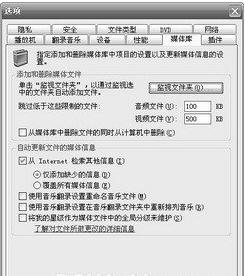
然后在弹出的对话框中点击“添加”按钮,来选择你要监视的文件夹,一次可以添加多个受监视的多媒体文件夹,比如把FlashGet中保存下载文件的文件夹设置为受监视的文件夹,这样下载的多媒体文件就可以自动加入媒体库中了。(图3)
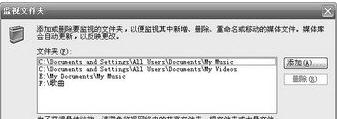
4:自定义界面颜色
以前在WMP 9中我们只能预设定义好的几种界面颜色,不过在最新版本WMP10中就可以自己定义界面的颜色了。
在WMP10中点击菜单“视图-增强功能-颜色选择器”,在显示的“颜色选择器”中只要移动下面的“色调”和“饱和度”的滑条就可以看见界面的颜色在发生变化,设置到满意的颜色后就可以关闭它了,或者也可以点击界面上的“下一个预置”来把刚才设置的颜色保存为预置颜色(图4)

5:把CD 转换为MP3
如果想把CD中的歌曲保存到电脑中,最好的方法就是把CD 中的歌曲转换为MP3,用WMP转换MP3只要轻松的几步就可以了。
点击菜单“工具-选项”,在弹出的对话框中选择“翻录音乐”标签,先点击“更改”按钮选择一下保存MP3 的文件夹,接着在翻录格式中选择“MP3”,把下面的“插入CD时进行翻录”和“完成翻录后弹出CD”选中,然后设置一下音频的质量,一般音质越好,所占用的空间也就越大,这个可以根据自己的实际情况来选择,全部设置好后就可以点击“确定”按钮了(图5)。
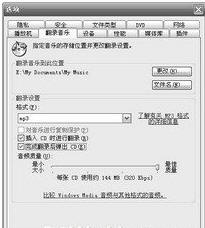
以后先打开WMP,再把CD 放入光驱,这样可以自动把CD 中的歌曲转换为MP3,并保存在指定的文件夹中。












 相关攻略
相关攻略
 近期热点
近期热点
 最新攻略
最新攻略